Not: En güncel yardım içeriklerini, mümkün olduğunca hızlı biçimde kendi dilinizde size sunmak için çalışıyoruz. Bu sayfanın çevirisi otomasyon aracılığıyla yapılmıştır ve bu nedenle hatalı veya yanlış dil bilgisi kullanımları içerebilir. Amacımız, bu içeriğin sizin için faydalı olabilmesini sağlamaktır. Buradaki bilgilerin faydalı olup olmadığını bu sayfanın sonunda bize bildirebilir misiniz? Kolayca başvurabilmek için İngilizce makaleye buradan ulaşabilirsiniz .
Not: Müşteri verilerini ayrıntıları görüntüleme sorunları yaşıyorsunuz veya müşteri veya ürün ayrıntıları hakkındaki bilgileri gizlenir dikkat edin, lütfen ayrıntıları görünmesini sağlamak için tarayıcınızı yenileyin.
Microsoft SharePoint ve SAP için Duet Enterpriseile görüntüleyebilir ve işbirliği çalışma alanında satış kişileriniz hakkındaki bilgileri güncelleştirme. Uygun izinlere sahip Duet ve SAP kullanıcılar için kullanılabilir olmasını sağlamak Duet satış kişi bilgilerinde yaptığınız değişiklikler SAP içinde depolanır.
Çevrimdışı olduğunuzda satış ilgili kişinizi görüntülemek için Microsoft Outlook'u da kullanabilirsiniz. Yolculukta olduğunuz, diğer bir deyişle satış ziyaretinde olduğunuz ve Internet erişiminiz olmadığında yararlıdır. Yolculuktan önce SharePoint satış ilgili kişilerinizi Outlook'a eşitleyebilirsiniz. Artık satış ilgili kişileriniz normal Outlook kişileri gibi olur ve bunları görüntüleyebilir, değiştirebilir ya da silebilirsiniz. Daha sonra, SAP'ye bağlandığınızda ilgili kişileri yeniden eşitleyebilirsiniz; böylece, yaptığınız değişiklikler SharePoint'te gösterilir ve SAP'de kaydedilir.
Şunu yapmak istiyorum
Satış İlgili Kişisi ayrıntılarını görüntüleme
Satış İlgili Kişisi ayrıntılarını görüntülemek için:
-
Müşteri merkezi, Çalışma alanını Aç'ıtıklatın ve satış kişi ayrıntılarını görüntülemek istediğiniz müşterinin adının yanındaki aşağı oku tıklatın.
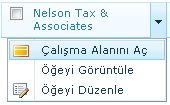
-
İşbirliği çalışma sayfasında Satış kişileraltında ayrıntılarını görüntülemek istediğiniz Satış kişi adının yanındaki

-
Kişiyi Göster'i tıklatın; Kişiler – Öğeyi Göster penceresi görüntülenir.
Satış ilgili kişisi ayrıntılarını güncelleştirme
Müşteri ayrıntılarını güncelleştirmek için:
-
Müşteri merkezi, Çalışma alanını Aç'ıtıklatın ve satış ilgili kişisi ayrıntılarını güncelleştirmek istediğiniz müşterinin adının yanındaki aşağı oku tıklatın.
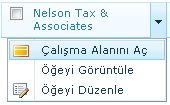
-
İşbirliği çalışma sayfasında, Satış kişileraltında


-
Kişiler – Öğe Düzenle penceresinde ilgili bilgileri ekleyin veya değiştirin ve Kaydet'i tıklatın.
Satış ilgili kişisini silme
Satış ilgili kişisini silmek için:
-
Müşteri Merkezi'nden, satış ilgili kişisini silmek istediğiniz müşteri adının yanındaki aşağı oku ve Çalışma Alanını Aç'ı tıklatın.
-
İşbirliği çalışma sayfasında, Satış kişileraltında

Satış ilgili kişisini SharePoint'ten Outlook'a eşitleme
Microsoft SharePoint 2010 satış ilgili kişilerini Microsoft Outlook kişiler listenize eşitlemek için:
-
Müşteri Merkezi'nden, Satış İlgili Kişisi ayrıntılarını güncelleştirmek istediğiniz Müşteri adının yanındaki aşağı oku ve Çalışma Alanını Aç'ı tıklatın.
-
Satış ilgili kişileri listesiyle ilgili Web bölümünü tıklatın, şeritte Liste Araçları'nı ve Liste'yi tıklatın.
-
Şeritte, Outlook'a Bağlan' ı tıklatın.
SharePoint sayfanızda görüntülenen satış ilgili kişileri Outlook'unuzla eşitlenir. Satış ilgili kişilerinizi görmek için Outlook'u açıp SharePoint Dış Listeleri klasörüne gidin.
Satış ilgili kişinizle Outlook'tan çalışma
SharePoint sayfanızdan Outlook'a eşitlenen satış ilgili kişileri çevrimdışı da kullanılabilir. Diğer bir deyişle, diğer kişilerle olduğu gibi bunları da görüntüleyebilir, değiştirebilir ve düzenleyebilirsiniz.
-
Satış ilgili kişilerinizi görüntülemek için Microsoft Outlook'u açıp SharePoint Dış Listeleri klasörüne gidin.
-
Açmak amacıyla bir kişiyi çift tıklatın. Artık bu kişiyi görüntüleyebilir, değiştirebilir ve silebilirsiniz.
-
Kişi sekmesinde, SAP'den alınan ilgili kişi hakkında bilgileri görmek için Kişi Ayrıntıları'nı tıklatın.
-
Değişiklikleriniz tamamlandıktan sonra Kaydet'i tıklatın.
Şirket ağınıza bağlandığınızda Outlook'taki değişiklikleriniz otomatik olarak SAP ile eşitlenir. SAP, SharePoint ve Outlook'taki satış ilgili kişileri artık en güncel bilgileri yansıtır.










